掌握VSCode全局搜索需先用Ctrl+Shift+F进入搜索面板,结果按文件分组显示,双击即可跳转;单文件内搜索可用Ctrl+F;通过排除规则如node_modules可提升速度,也可在包含框中指定*.js等范围;开启正则表达式可实现复杂匹配,如查找特定结构文本;结合Ctrl+P模糊搜索文件名或路径片段能快速定位文件,历史记录也便于访问。
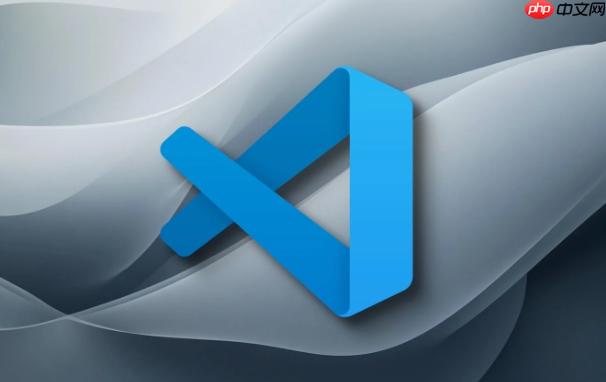
VSCode的全局搜索功能非常强大,掌握一些技巧能大幅提升查找效率。核心是用好快捷键和高级选项,让搜索更精准、更快。
快速进入搜索状态是第一步。直接按 Ctrl + Shift + F(Windows/Linux)或 Cmd + Shift + F(macOS)就能打开全局搜索面板。输入关键词后,结果会实时列出,按文件分组显示。想跳转到某个匹配项,双击即可在编辑器中打开。如果只想在当前文件内搜索单个文件,用 Ctrl + F 更方便。
默认情况下,VSCode会遵循 .gitignore 和 .ignore 文件里的规则,自动跳过某些目录(比如 node_modules 或 dist)。这通常很好,但有时你需要查的内容正好在里面。可以点击搜索框下方的“文件排除”设置,临时修改 search.exclude 配置,或者在“包含的文件”框里明确指定范围,例如输入 *.js, *.ts 只搜脚本文件。这样既避免了干扰项,又不会漏掉关键内容。
开启搜索框右侧的“使用正则表达式”按钮后,你可以写模式来查找特定结构的内容。比如想找以“2025”开头、“331354470”结尾且中间不包含“2025”的文本行,可以用这个表达式:
2025(?:(?!2025)[\s\S])*?\n(?:(?!2025)[\s\S])*?331354470。
虽然看起来复杂,但在处理日志或固定格式数据时特别有用。平时也可以简单用 \d+ 找数字,.*\.css$ 找CSS文件等。
如果记不清文件全名,可以用 Ctrl + P 打开快速文件搜索。它支持模糊匹配,输入“apc”可能找到 app.component.ts。还可以输入路径片段,比如“src/set”,快速筛选出配置相关文件。历史记录也会自动显示,最近打开过的文件一触即达。
基本上就这些。把这些方法组合起来,无论是找代码片段、替换变量名还是分析日志,都能轻松应对。以上就是VSCode的全局搜索有什么技巧?的详细内容,更多请关注php中文网其它相关文章!

每个人都需要一台速度更快、更稳定的 PC。随着时间的推移,垃圾文件、旧注册表数据和不必要的后台进程会占用资源并降低性能。幸运的是,许多工具可以让 Windows 保持平稳运行。

Copyright 2014-2025 https://www.php.cn/ All Rights Reserved | php.cn | 湘ICP备2023035733号